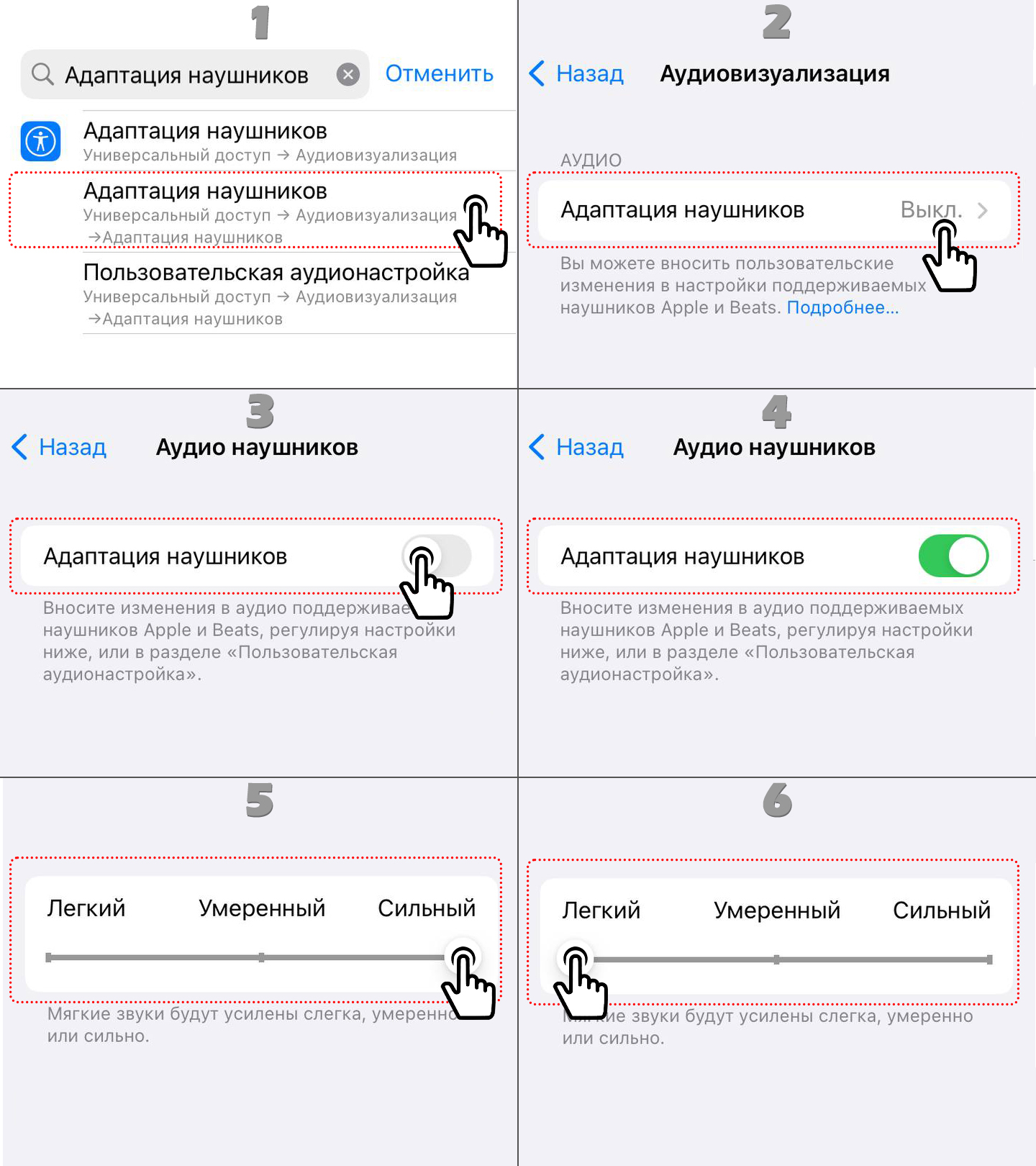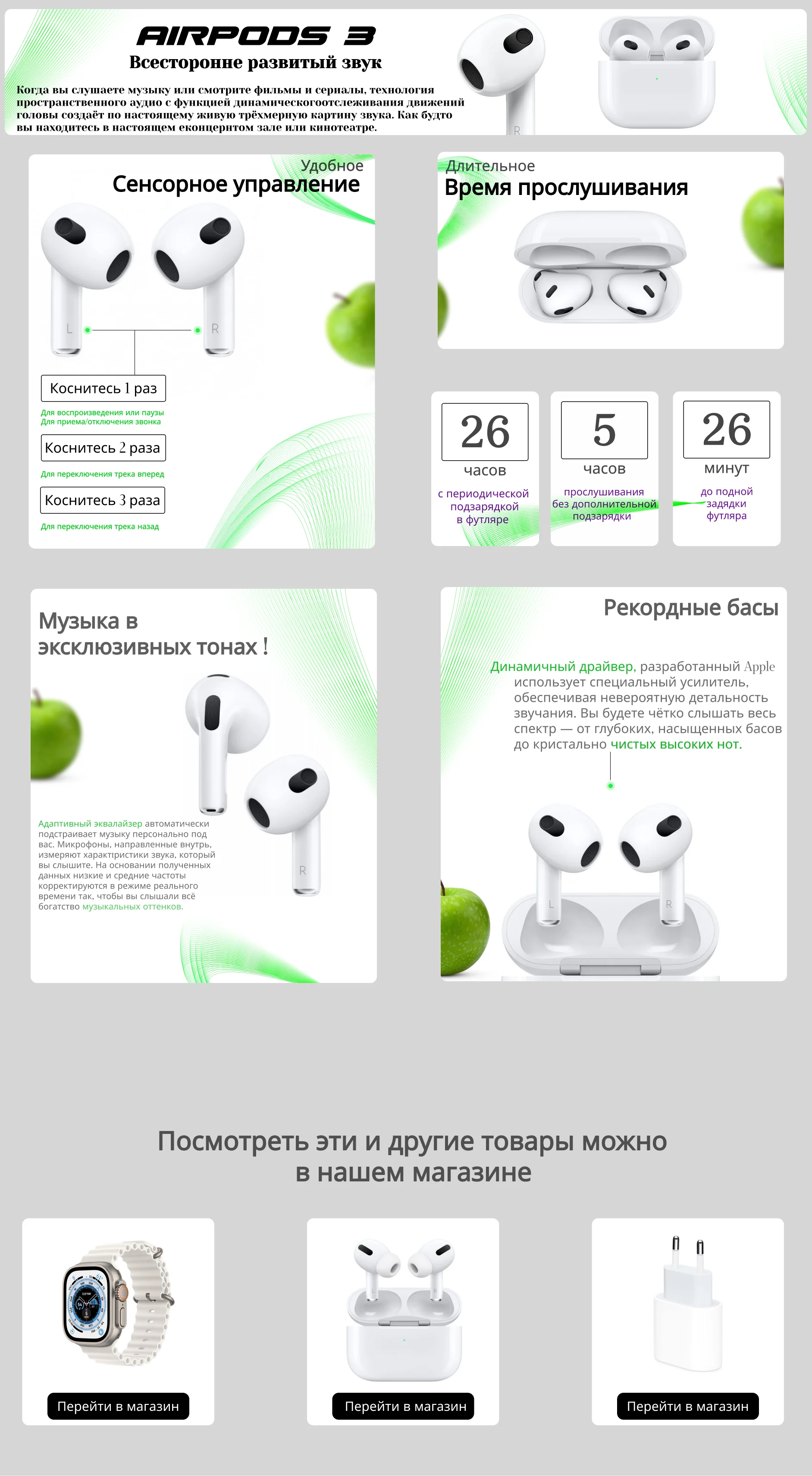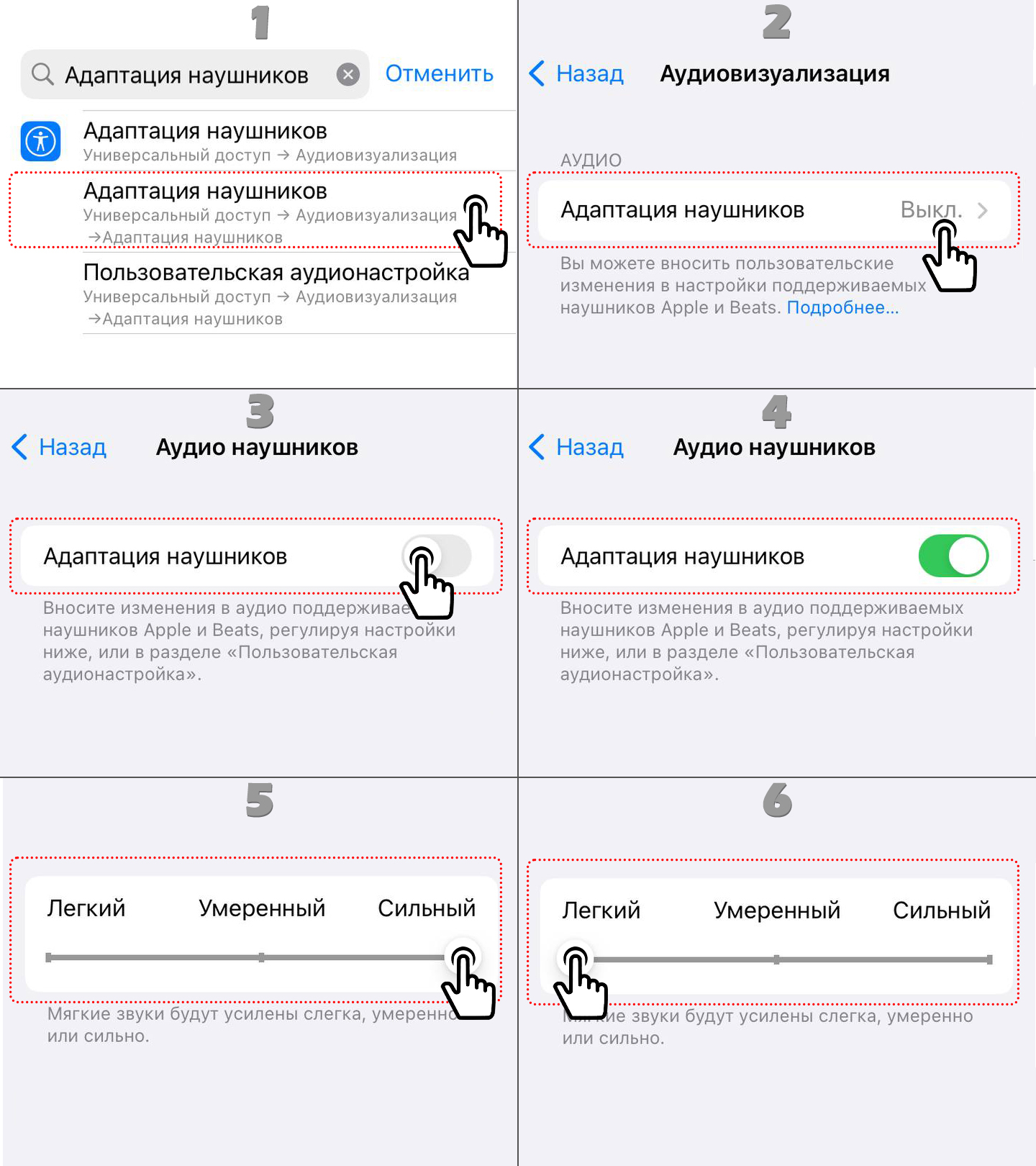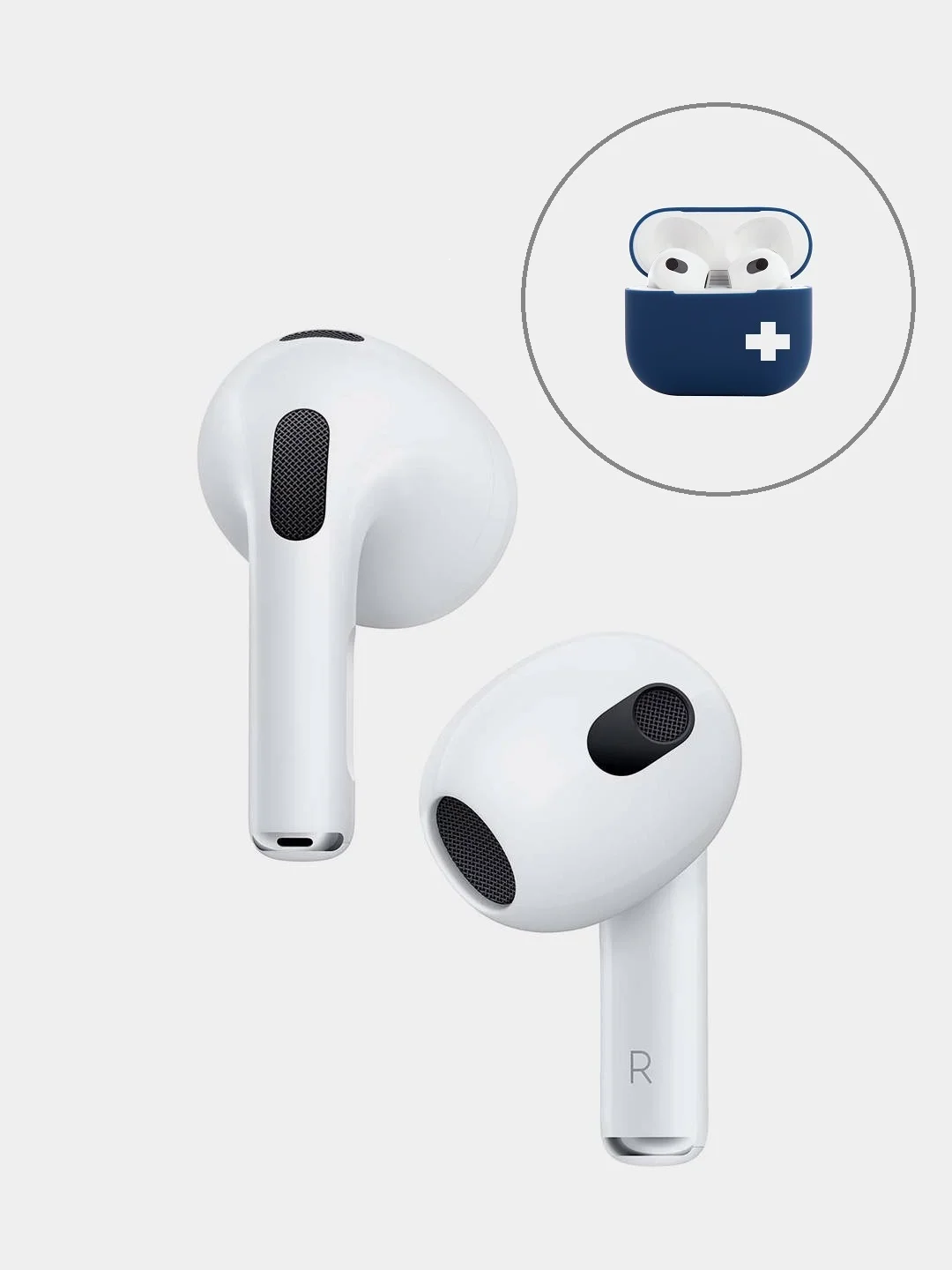Беспроводные наушники Pods 3, сенсорное управление, с кейсом для беспроводной зарядки, анимация, пространственное аудио
Описание
Беспроводные наушники Pods 3, музыка в эксклюзивных тонах с качественным басом!
🤩"МЕГА ПРЕДЛОЖЕНИЕ "КЭШБЭК НА ВСЁ"🤩: После любой покупке из нашего магазина мы возвращаем часть денежных средств !
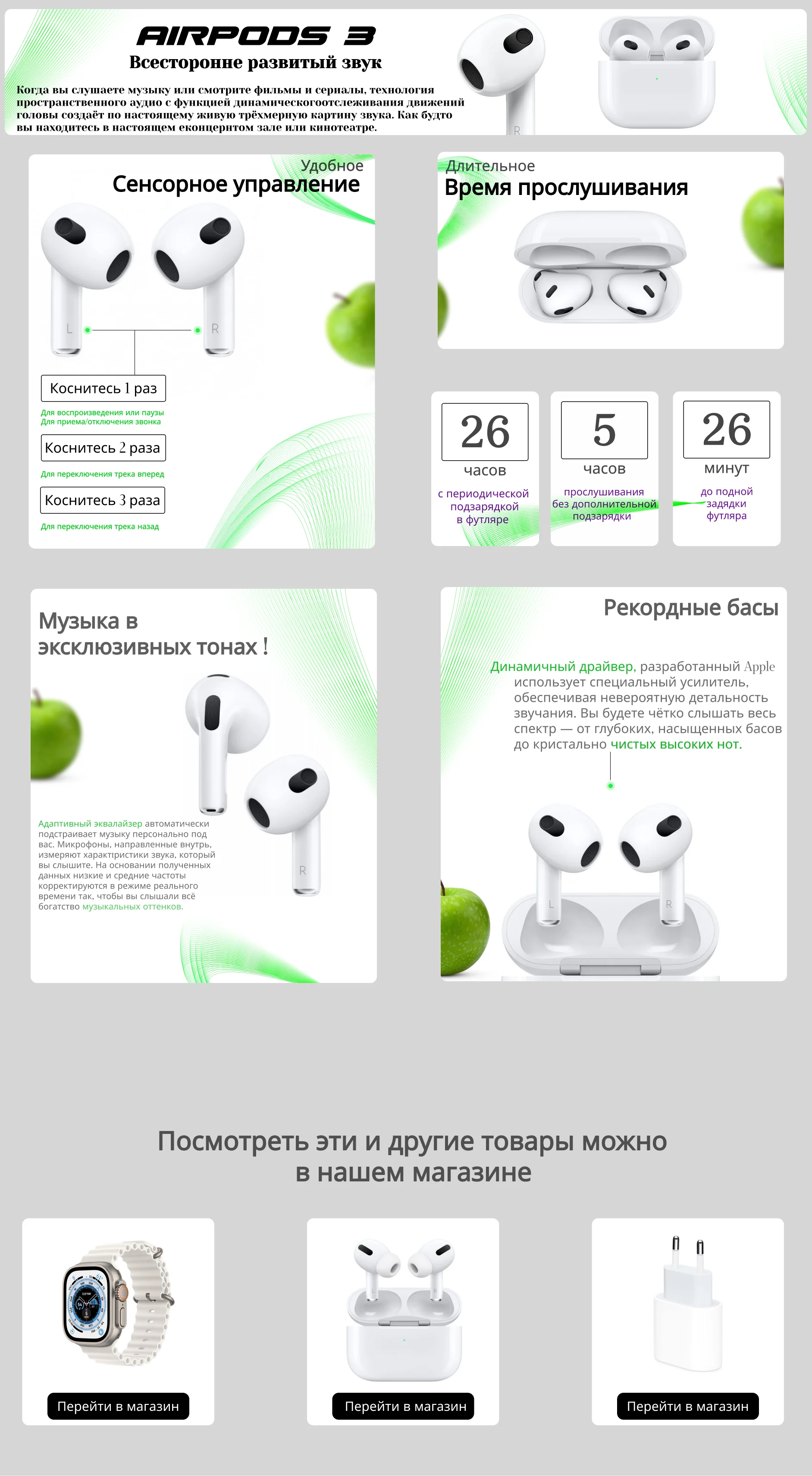
Пространственное звучание
Драйвер с широкой амплитудой и низким уровнем искажений отлично передаёт низкие частоты. Высокоэффективный усилитель с широким динамическим диапазоном обеспечивает чёткое, чистое звучание и при этом экономно расходует заряд аккумулятора. А адаптивный эквалайзер автоматически регулирует параметры звука с учётом геометрии вашего уха, создавая неизменно богатое звучание.
Подключение
После первого сопряжения с вашим устройством — подключение станет максимально простым. Достаточно открыть крышку кейса, и они автоматически подключатся. Наушники сопрягаются с такими системами, как:
• iOS
• iPadOS
• MacOS
• Android
• Windows
Управление
Чтобы переключить трек или начать разговор, телефон можно не доставать из кармана/сумки. Поддерживают функцию Siri и Google.
• Одиночное нажатие - пауза/воспроизведение. (При звонке ответ на вызов)
• Двойное нажатие - следующий трек
• Тройное нажатие - предыдущий трек
Аккумулятор
Воспроизводят музыку ~ 3 часа (зависит от уровня громкости), а функция обнаружения уха помогает экономить заряд (при вынимании из уха, воспроизведение ставится на паузу). Кейс для зарядки позволяет заряжать наушники до 4-х раз и увеличить время воспроизведения до 12 часов, а в режиме ожидания наушники могут находиться до 120 часов. Кейс имеет функцию беспроводной зарядки. Беспроводную зарядку Вы также можете приобрести в нашем магазине по ссылке.
Защита
Защита от пота, попадания брызг и дождя, обеспечение безопасности в дождливую или жаркую погоду.
Режимы
Наушники работают как вместе, так и по отдельности. Вы поместите один наушник обратно в кейс для зарядки, а второй при этом продолжит работать. Какой бы наушник вы не использовали, достав другой наушник, они автоматически соединятся и перейдут в бинауральный режим.
Полная синхронизация с iPhone
При подключении наушников к iPhone вы будете видеть оригинальную анимацию и проценты заряда наушников. Мелочь, а эстетики и удобства пользования добавляет.
Идеально в качестве подарка
Наушники, на наш взгляд, один из самых универсальный вариантов подарка, который порадует каждого. Оригинальная коробка, презентабельный внешний вид и, конечно же, качество звука не оставят получателя равнодушным.
Если у вас возникли вопросы по характеристикам, свойствам, использованию и качеству товара, напишите нам в чат магазина "Спросить продавца", мы постараемся Вам помочь.
Внимание! Гарантия 14 дней на заводской брак.
Инструкция
Распаковка:
Внимание! Уважаемый покупатель, просьба после получения товара, быть аккуратным и внимательным при распаковке, убедитесь в присутствии всех необходимых комплектующих при получении, не выходя из ПВЗ. Распаковывая наушники будьте внимательны, не используйте острые предметы для вскрытия упаковки, оберточных материалов и пр. Приятного пользования.
Самые популярные вопросы:
Почему музыка ставится на паузу?
Выполните один из представленных способов решения проблемы, если один не помогает переходите к другому:
- Если наушник не плотно прилегает, срабатывает датчик, из-за этого музыка ставится на паузу. Чтобы избежать данной проблемы необходимо обеспечить плотное прилегание наушника к уху.
- Выполните сброс наушников, как это сделать описано ниже в разделе "сброс настроек".
- Выполните перенастройку, путем одновременного зажатия сенсора на обоих наушниках, до характерного звукового сигнала
- Перезагрузите телефон.
Почему всем приходил чехол в комплекте, а мне нет?
Акция "чехол в комплекте" закончилась некоторое время назад, информации о акции у нас в карточке товара нет. Наушники без чехла не только у Вас, а у всех, кто заказал наушники после окончания акции.
Как узнать придет ли чехол в комплекте?
Если есть информация про чехол в комплекте в описании или составе, придет. Если информации нет, значит акция завершена, и может прийти с чехлом, только в случае наличия остатков.
Доступна ли анимация на Android и iOS?
На iOS анимация доступна без помощи дополнительных приложений, для Android потребуется специальное приложение, какие приложения есть конкретно для Вашего телефона, можно найти в интернете и скачать. Также множество видео представлено в интернете с обзором на них. Конкретные приложения рекомендовать не можем, т.к. моделей и приложений множество, выбирайте по своему вкусу)
Доступно ли управление треками и звонками на Android и iOS?
Да, доступно. Но изменение настроек управления доступно только на iOS, для Android потребуется специальное приложение, какие приложения есть для Вашего телефона, можно найти в интернете и скачать.
Некорректно отображается заряд наушников, анимация, не происходит переключение треков, что делать?
Выполните один из представленных способов решения проблемы, если один не помогает переходите к другому:
- Выполните сброс наушников, как это сделать описано ниже в разделе "сброс настроек";
- Выполните перенастройку, путем одновременного зажатия сенсора на обоих наушниках, до характерного звукового сигнала.
Не заряжается кейс наушников, что делать?
- Не используйте оригинальный кабель от телефона, в него встроен чип, блокирующий заряд наушников. Используйте кабель, который идет в комплекте.
- Проверьте полностью ли помещен штекер кабеля в гнездо кейса.
- Если используете беспроводную зарядку, проверьте не мешает ли чехол зарядку, попробуйте снять чехол.
- В случае отсутствия положительного результата в ходе выполнения пунктов 1-3 попробуйте поменять адаптер (блок питания) и кабель. Убедитесь в исправности розетки, удлинителя и прочего гнезда электроэнергии.
Должен ли световой индикатор гореть при зарядке?
Нет, световой индикатор загорается только при подключении электропитания, а не в течении всего процесса.
Поддерживает ли кейс беспроводную зарядку?
Да, поддерживает, но необходимо использовать либо станцию беспроводной зарядки, либо от телефона, от часов беспроводная зарядка не подходит.
Как подключить наушники к телефону?
Ниже представлена инструкция, в соответствующих разделах.
Наушники не подключаются к телефону, что делать?
- Проверьте заряжены ли наушники.
- Перезагрузите телефон.
- Заходим в настройки Bluetooth на телефоне, проверяем нет ли активных соединений. Если активное соединение присутствует разрываем соединение (забыть устройство).
- Проверьте не подключены ли наушники к другому устройству (к другому телефону, планшету и т.п.). Если подключены, отключаем.
- Проверьте не путаете ли Вы имя устройства, многие наушники называются одинаково.
- В случае отсутствия положительного результата в ходе выполнения пунктов 1-3 выполните "сброс настроек" наушников. Как это сделать у нас описано ниже в настройках.
- Выполните перенастройку, путем одновременного зажатия сенсора на обоих наушниках, до характерного звукового сигнала.
Присутствуют хрипы, шум, тихо слышно звук в наушниках, что делать?
Выполните один из представленных способов решения проблемы, если один не помогает переходите к другому:
- Вам необходимо сменить отключить "адаптацию наушников". Как это сделать у нас расписано ниже, в соответствующем разделе;
- Выполните сброс наушников, как это сделать описано ниже в разделе "сброс настроек";
- Выполните перенастройку, путем одновременного зажатия сенсора на обоих наушниках, до характерного звукового сигнала;
- Перезагрузите телефон.
Как синхронизировать (если требуется) оба наушника?
Выполните один из представленных способов решения проблемы, если один не помогает переходите к другому:
- Необходимо выполнить сброс наушников, как это сделать у нас расписано ниже в соответствующем разделе;
- Выполните перенастройку, путем одновременного зажатия сенсора на обоих наушниках, до характерного звукового сигнала;
- Выполните установку главного наушника. Для этого положите наушники в кейс, выньте один наушник, зажмите сенсор до звукового сигнала, выньте другой наушник, коснитесь сенсора 2-3 раза на одном из наушников, который будет главным;
- Выполните перезагрузку телефона.
Если левый или правый наушник не работает, что делать?
Выполните один из представленных способов решения проблемы, если один не помогает переходите к другому:
- Убедитесь, что зарядный футляр полностью заряжен, наушники сам заряжены.
- Перезагрузите телефон.
- Поместите оба наушника в зарядный футляр и дайте им зарядиться в течение 30 секунд.
- Откройте зарядный футляр рядом с iPhone или iPad.
- Проверьте состояние зарядки iPhone или iPad, чтобы убедиться, что каждый наушник заряжается.
- Наденьте оба наушника.
- Воспроизведите звук для тестирования обоих наушников.
- Если наушник по-прежнему не работает, выполните сброс настроек наушников, как это сделать описано ниже в разделе "сброс настроек".
- Выполните перенастройку, путем одновременного зажатия сенсора на обоих наушниках, до характерного звукового сигнала (сенсор находится во внешней боковой части наушников на изгибе (см рис.1)
- Выполните установку главного наушника. Для этого положите наушники в кейс, выньте один наушник, зажмите сенсор до звукового сигнала, выньте другой наушник, коснитесь сенсора 2-3 раза на одном из наушников, который будет главным
Внимание! Если Вы не нашли ответ на свой вопрос или решение Вам не помогло, напишите нам в чат - кнопка "спросить продавца" в мобильном приложении маркетплейса. Мы постараемся ответить как можно скорее, но из-за загруженности, мы можем не сразу выйти на связь в чате, но мы никого не игнорируем, поэтому обязательно ответит, как наш специалист освободится.
Инструкция при подключении к iPhone
Внимание! Перед первым включением наушники желательно полностью зарядить (1-2 часа) адаптером на 5V-1А (ознакомьтесь с характеристиками на блоке питания, нельзя заряжать адаптером питания с поддержкой функции быстрой зарядки. Аккумулятор наушников значительно меньше, чем аккумулятор телефона, такую мощность им не принять, кабель лучше использовать который идет в комплекте, оригинальный кабель от оригинального айфона может блокировать заряд (встроен чип). Блок питания, как и в оригинальных моделях, не входит в комплектацию, необходимо использовать свой.
- Включите Bluetooth изначально на телефоне и выйдите в главное меню на телефоне.
- Возьмите кейс с наушниками в руки и откройте крышку кейса, убедитесь, что индикатор на кейсе загорелся зеленым или желтым цветом (если индикатор не горит – то это значит, что кейс разряжен, и кейс не обходимо поставить на зарядку).
- Если индикатор загорелся (кейс заряжен), то у вас на телефоне появится всплывающее окошко с надписью «Не ваше устройство?».
- Нажмите подключить и наслаждайтесь анимацией.
- Далее следуйте подсказкам.
- Все, наушники подключены к использованию. Вставьте наушники в уши и наслаждайтесь музыкой.
- Перейдите в настройки Bluetooth, там вы сможете настроить управление наушниками под себя.
Инструкция при подключении к Android
Внимание! Перед первым включением наушники желательно полностью зарядить (1-2 часа) адаптером на 5V-1А (ознакомьтесь с характеристиками на блоке питания, нельзя заряжать адаптером питания с поддержкой функции быстрой зарядки. Аккумулятор наушников значительно меньше, чем аккумулятор телефона, такую мощность им не принять, кабель лучше использовать который идет в комплекте, оригинальный кабель от оригинального айфона может блокировать заряд (встроен чип)). Блок питания, как и в оригинальных моделях, не входит в комплектацию, необходимо использовать свой.
- Включите Bluetooth изначально на телефоне и находитесь в настройках Bluetooth.
- Возьмите кейс с наушниками в руки и откройте крышку кейса, убедитесь, что индикатор на кейсе загорелся зеленым или желтым цветом (если индикатор не горит – то это значит, что кейс разряжен и кейс не обходимо поставить на зарядку).
- Если индикатор загорелся (кейс заряжен), то откройте крышку и удерживайте кнопку на задней стороне кейса (секунды 2-5) до тех пор, пока у вас не появится в списке «доступные устройства» Airpods Pro.
- Нажмите на надпись Airpods Pro.
- Создайте сопряжение.
- Все, наушники подключены к использованию. Вставьте наушники в уши и наслаждайтесь музыкой.
Эксплуатация
- Если наушники используются в общественных местах и на улице — стоит выбирать модели с неполным шумоподавлением, чтобы слышать, что происходит вокруг. В случае с применением вакуумных устройств, которые обеспечивают высокую звукоизоляцию, рекомендуется прослушивать аудио на неполной громкости;
- Наушники, как и смартфон, желательно регулярно обрабатывать антисептиком;
- Во время прослушивания под дождем и снегопадом девайс стоит прятать под головным убором для того, чтобы избежать попадания влаги;
- Как правило, при низких температурах воздуха батарея гарнитуры садится быстрее, поэтому зимой перед выходом на улицу стоит позаботиться о полном заряде;
- Чтобы беспроводное устройство не выпало из ушей в самый неподходящий момент, рекомендуется правильно подбирать по размеру индивидуальные силиконовые накладки.
- Амбушюры. Как снять? Отвечаем. Для снятия амбушюр необходимо их потянуть на себя, при этом, обязательно держать корпус наушника за основу, не за ножку, а именно за основу, ту часть, которая непосредственно ближе к амбушюру, во избежание раскрытия корпуса. Устанавливаем в обратном порядке, просто поместив их на место, путем легкого надавливания в гнездо.
Сброс настроек
Возможно, вам потребуется сбросить настройки наушников, если они не заряжаются, не работает один наушники, не подключаются к телефону или для решения другой проблемы.
Поместите наушники в зарядный футляр и закройте крышку.
- Подождите 30 секунд.
- Откройте крышку зарядного футляра.
- На iPhone, iPad или iPod touch перейдите в меню «Настройки» > Bluetooth и коснитесь значка «Подробнее» рядом с названием наушников. (Если наушники не отображаются в меню «Настройки» > Bluetooth, просто перейдите к следующему действию.)
- Нажмите «Забыть это устройство», а затем нажмите еще раз для подтверждения.
- Открыв крышку, нажмите и удерживайте кнопку настройки на задней панели футляра в течение примерно 15 секунд, пока индикатор состояния не начнет мигать желтым, а затем белым.

- Выполните повторное подключение наушников: поместите наушники в зарядный футляр с открытой крышкой рядом с iPhone, iPad или iPod touch. Следуйте инструкциям на экране устройства.
Адаптация наушников
- Перейдите в настройки. В поиске введите "Адаптация наушников". Откройте вкладку "Адаптация наушников". Переведите ползунок в рабочее положение. Пролистайте вниз до выбора чувствительности. Переведите ползунок чувствительности в режим "Легкий"